bios启动顺序里面找不到固态硬盘 如何将固态硬盘设置为电脑的第一启动项
时间:2024-02-13 来源:互联网 浏览量:
在使用计算机时,我们经常需要根据不同的需求更改启动顺序,有时候我们可能会遇到困扰:在BIOS启动顺序中找不到我们新安装的固态硬盘。固态硬盘作为一种高速存储设备,具有快速启动和读写速度的优势,因此将其设置为电脑的第一启动项对于提升系统性能至关重要。我们应该如何解决这个问题,让固态硬盘成为电脑的首选启动设备呢?接下来我们将为您介绍一些方法和步骤。
具体步骤:
1.将装有固定硬盘的电脑重启,在重启的同时按键盘上的F2按键。

2.进入bios的界面,选择标题栏的boot选项。
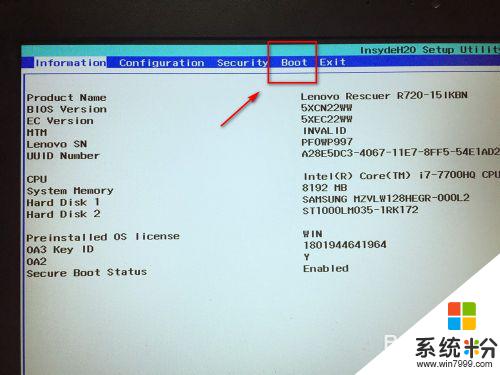
3.进入boot的界面,在界面下方可以看到启动的顺序排序。找到你的固态硬盘名称。
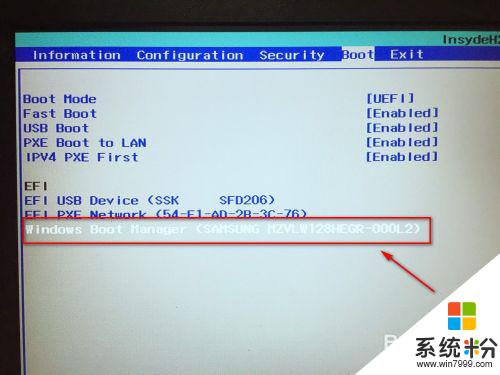
4.接着按F5或F6按键,将固态硬盘选项调整到第一位。
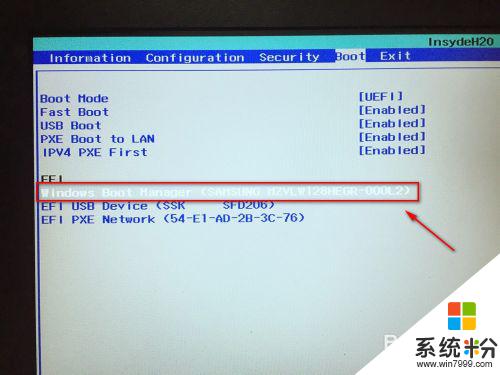
5.设置好后,按键盘的F10按键。然后弹出退出并保存的小窗口,这里点击yes选项。

6.最后,电脑会重启。固定硬盘装有系统的话,就会优先从固态硬盘启动了。

以上就是bios启动顺序里找不到固态硬盘的全部内容,如果有不清楚的用户,可以按照小编的方法进行操作,希望这些方法能对大家有所帮助。
我要分享:
相关教程
- ·bios如何设置固态为第一启动盘 如何将固态硬盘设置为电脑的第一启动项
- ·电脑设置固态硬盘启动 如何将固态硬盘设置为电脑的第一启动项
- ·怎么设置BIOS开机启动项将开机第一启动项设置为U盘或光驱 设置BIOS开机启动项将开机第一启动项设置为U盘或光驱的方法
- ·u盘启动盘怎么设置启动顺序|设置u盘为第一启动顺序的方法
- ·电脑固态硬盘机械硬盘都能装系统启动吗? 固态硬盘安装系统后仍从机械硬盘启动怎么办
- ·加装固态硬盘的时候怎么将系统迁移到固态中呢 加装固态硬盘的方法
- ·戴尔笔记本怎么设置启动项 Dell电脑如何在Bios中设置启动项
- ·xls日期格式修改 Excel表格中日期格式修改教程
- ·苹果13电源键怎么设置关机 苹果13电源键关机步骤
- ·word表格内自动换行 Word文档表格单元格自动换行设置方法
电脑软件热门教程
- 1 Mac DNS被劫持怎么办?
- 2 电脑打开压缩文件提示不能打开此文件该如何解决 电脑打开压缩文件提示不能打开此文件该怎么解决
- 3 忘记wifi密码怎么办 wifi密码忘记如何解决
- 4电脑硬盘指示灯一直亮怎么办
- 5Win10系统让文件夹提示文件大小信息的方法
- 6Win10 10074没有Aero玻璃毛边效果怎么办,如何开启
- 7怎样在电脑上实现全屏高清连拍? 在电脑上实现全屏高清连拍的方法有哪些?
- 8iPhone浏览器如何清理缓存 iPhone浏览器清理缓存的方法有哪些
- 9Windows8怎样更改计算机描述? Windows8更改计算机描述的方法有哪些?
- 10如何删除桌面的“打开好桌道壁纸”选项 删除桌面的“打开好桌道壁纸”选项的方法
